谷歌Chrome浏览器怎么更换网页编码格式
2017-01-15
相关话题
在使用谷歌Chrome浏览器浏览网页的时候,小伙伴们是不是遇到过某些网站的某些网页打开后,是一群密密麻麻的我们根本看不懂的文字,这不是外语,而是因为编码格式的原因出现了乱码,那么你知道谷歌Chrome浏览器怎么更换网页编码格式吗?下面是小编整理的一些关于谷歌Chrome浏览器更换网页编码格式的相关资料,供你参考。
谷歌Chrome浏览器更换网页编码格式的方法:
1、打开谷歌浏览器,找到图中红色框内所示图案,点击。
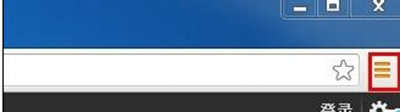
2、在下拉列表中找到设置,并点击进入
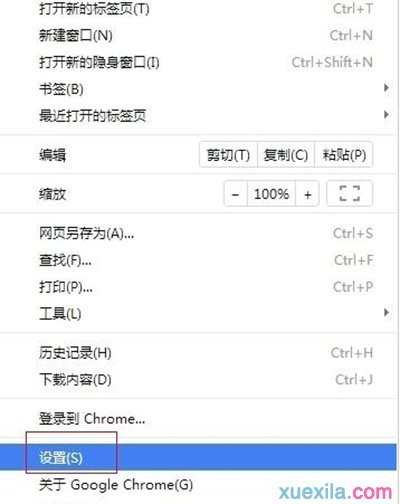
3、在打开的新页面内找到“显示高级设置”,点击它展开高级设置。
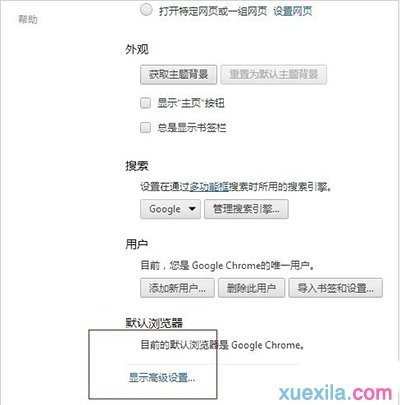
4、找到“网络内容”一栏中的“自定义字体”,点击进入。
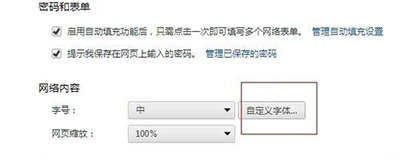
5、在弹出的窗口中找到最后一项“编码”,一般来说,默认的都是“中文(简体)(GBK)”,我们点击右边的小箭头,在下拉列表中找到“Unicode UTF-8”,选择它,并确定,重启浏览器后,默认编码格式就编程了UTF-8了,UTF-8是万国码,用它就不会出现乱码了。
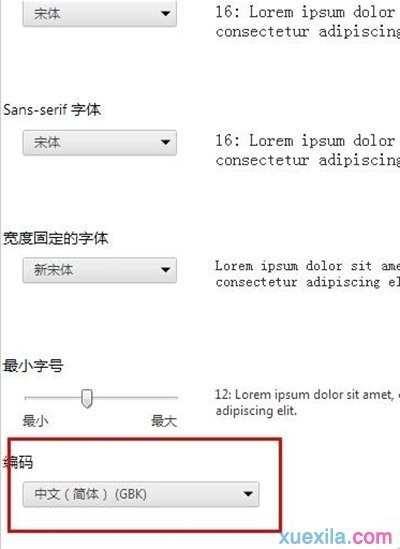
谷歌Chrome浏览器更换网页编码格式的相关文章:
1.谷歌浏览器怎么设置主页
2.如何将浏览器语言设置从英文改成中文
3.谷歌浏览器怎么设置首页
4.谷歌浏览器怎么查看缓存